দর্শকদের বাস্তব জগতের বিভিন্ন স্থানের মধ্য দিয়ে ভ্রমণে নিয়ে যাওয়ার জন্য মনোমুগ্ধকর 3D গল্প তৈরি করতে প্রস্তুত? এই নির্দেশিকাটি আপনাকে বিল্ট-ইন এডিটর ব্যবহার করে কীভাবে একটি নতুন গল্প তৈরি করবেন তা দেখাবে।
আমাদের স্বজ্ঞাত ইন্টারফেস ব্যবহার করে শিরোনাম, বর্ণনা, ছবি এবং ক্যামেরার কোণ সামঞ্জস্য করুন। এটি নতুনদের জন্য উপযুক্ত!
গল্প সম্পাদক খুলুন
3D স্টোরিটেলিং সলিউশনটিতে একটি বিল্ট-ইন এডিটর রয়েছে যা আপনাকে UI থেকে গল্প তৈরি করতে দেয়।
সম্পাদকটি পৃষ্ঠার বাম দিকে রয়েছে। এই ছোট আইকনে ক্লিক করে খুলুন:

আপনি হোস্টেড ভার্সন 3D স্টোরিটেলিং অ্যাডমিন অ্যাপে গিয়ে অথবা GitHub থেকে আপনার নিজস্ব স্টোরিটেলিং ইনস্ট্যান্স ডাউনলোড এবং ইনস্টল করে এডিটরটি অ্যাক্সেস করতে পারেন।
কভার পৃষ্ঠা তৈরি করুন
"গল্পের বিবরণ" বিভাগটি ব্যবহার করে শিরোনাম, ছবি, বর্ণনা এবং অন্যান্য বিবরণ সেট করুন। এটি আপনার গল্পকে দর্শকের সাথে পরিচয় করিয়ে দেয়।
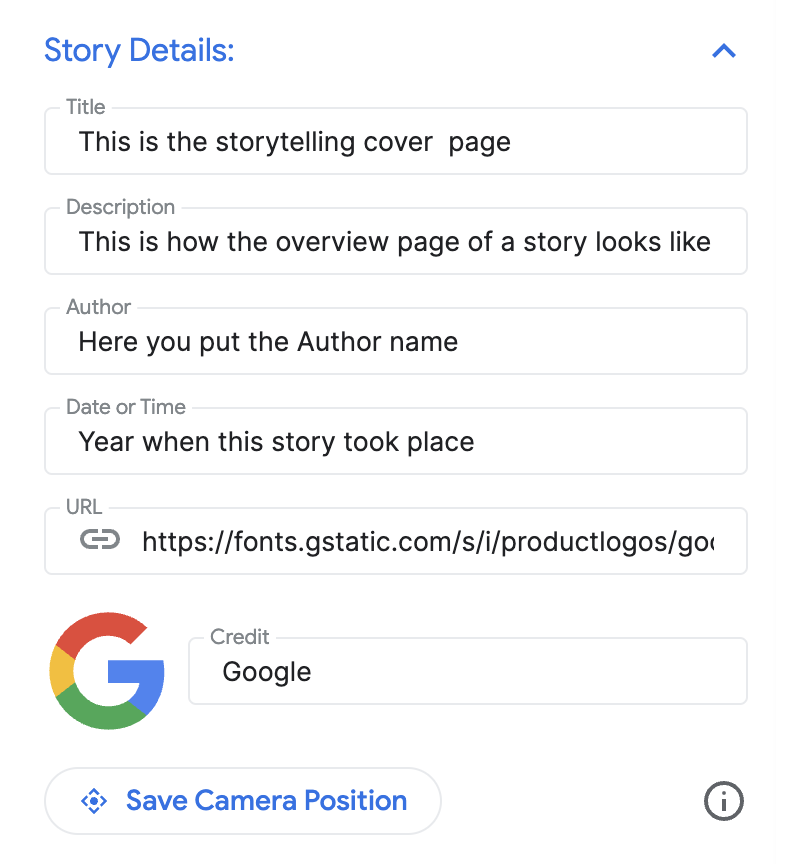
অধ্যায় যোগ করুন
প্রতিটি অধ্যায় আপনার যাত্রাপথের একটি বিরতির মতো। এগুলি কীভাবে যোগ করবেন তা এখানে দেওয়া হল:
অন্তর্নির্মিত স্বয়ংক্রিয় সম্পূর্ণ অনুসন্ধান বার ব্যবহার করে একটি অবস্থান অনুসন্ধান করুন।
একবার কোনও অবস্থান যোগ করা হয়ে গেলে, আপনি অবস্থানের পাশে "সম্পাদনা" বোতামে ক্লিক করে অধ্যায়টিতে বিশদ বিবরণ যোগ করতে পারেন:

আপনার অধ্যায়ের শিরোনাম, বিবরণ, ছবি এবং তারিখ লিখতে " সম্পাদনা করুন " এ ক্লিক করুন।

যদি আপনি একটি নির্দিষ্ট অধ্যায় মুছে ফেলতে চান, তাহলে সম্পাদনা বোতামের ঠিক নীচে একটি মুছে ফেলার বোতাম রয়েছে।
আপনি বাম হাতের বিন্দুযুক্ত আইকনগুলি ব্যবহার করে টেনে এবং সরানোর মাধ্যমে অধ্যায়গুলি পুনর্বিন্যাস করতে পারেন:

অধ্যায়টি সংরক্ষণ করুন
একটি নির্দিষ্ট অধ্যায় সংরক্ষণ করতে কেবল " সম্পাদনা মোড ছেড়ে দিন " বোতামে ক্লিক করুন। সম্পাদনা মোড ছেড়ে দিন বোতামটি সংরক্ষণ বোতাম হিসেবে কাজ করে।
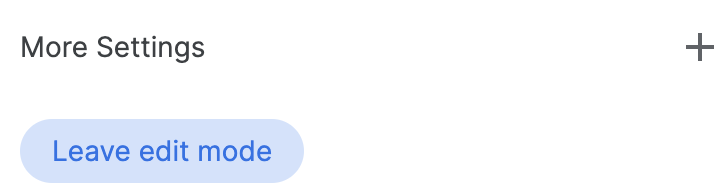
ক্যামেরা সেটিংস কাস্টমাইজ করুন
আপনি বিভিন্ন ক্যামেরা সেটিংস কাস্টমাইজ করতে পারেন:
লোকেশন মার্কার দেখান/লুকান আপনি হয়তো নির্দিষ্ট স্থানে পিনটি দেখাতে চান না বরং একটি সাধারণ এলাকা দেখাতে চান। পিনটি দেখাতে বা লুকাতে "ডিসপ্লে লোকেশন মার্কার" বক্সটি চেক/আনচেক করুন।
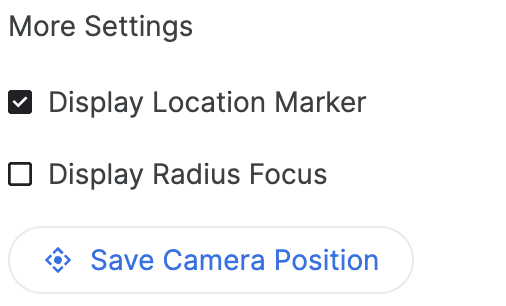
একটি এলাকার চারপাশে ব্যাসার্ধ দেখান "ডিসপ্লে রেডিয়াস ফোকাস" বৈশিষ্ট্যটি ব্যবহার করে আপনি একটি নির্দিষ্ট স্থানের চারপাশে একটি এলাকা দেখানোর জন্য বেছে নিতে পারেন। চেক করা হলে এটি একটি ব্যাসার্ধ স্লাইডার খুলবে যা আপনাকে ক্যামেরা ফোকাসের সীমানা ব্যাসার্ধ নিয়ন্ত্রণ করতে দেবে।
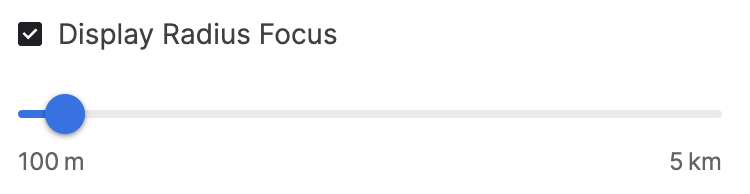

এটি দেখায় যে উন্নত ক্যামেরা বিকল্পগুলি কীভাবে একটি কাস্টমাইজড অভিজ্ঞতা তৈরি করতে সহায়তা করে।
ক্যামেরার অবস্থান কাস্টমাইজ করুন সহজ ক্যামেরা নিয়ন্ত্রণের মাধ্যমে আপনি যে নির্দিষ্ট ক্যামেরা কোণটি দেখাতে চান তা সূক্ষ্ম সুর করুন:
কাত হওয়া: উপরে থেকে অথবা মাটির স্তর থেকে মানচিত্রটি দেখুন। ক্লিক করার সময় এবং মাউস দিয়ে উপরে বা নীচে টেনে আনার সময় কন্ট্রোল কী (অথবা কিছু কম্পিউটারে Cmd) চেপে ধরে রাখুন।
ঘোরান: ৩৬০-ডিগ্রি ভিউয়ের জন্য মানচিত্রটি ঘোরান। ক্লিক করার সময় কন্ট্রোল কী (অথবা কিছু কম্পিউটারে Cmd) ধরে রাখুন এবং মাউস দিয়ে বাম বা ডানে টেনে আনুন।
জুম: ক্লোজ-আপ অথবা ওয়াইড-অ্যাঙ্গেল ভিউ পান। আপনার মাউসের স্ক্রোল হুইল অথবা পরিচিত জুম ইন/আউট অঙ্গভঙ্গি ব্যবহার করুন।
প্রতিটি অবস্থানের জন্য নিখুঁত কোণ খুঁজে পেতে টিল্ট, রোটেট এবং জুম একত্রিত করে পরীক্ষা করুন। আপনার কম্পিউটারের সেটআপের উপর নির্ভর করে নিয়ন্ত্রণগুলি সামান্য পরিবর্তিত হতে পারে।

আপনার নিখুঁত ক্যামেরা অ্যাঙ্গেল পেতে 3D ক্যানভাস কীভাবে নিয়ন্ত্রণ করবেন তা পরীক্ষা করে দেখুন।
চূড়ান্ত করুন এবং ডাউনলোড করুন
গল্প এবং অধ্যায়গুলি তৈরি হয়ে গেলে, কনফিগারেশনটি ডাউনলোড করুন।
আপনার কাস্টমাইজড কনফিগারেশনটি JSON ফর্ম্যাটে পেতে " ডাউনলোড " এ ক্লিক করুন।
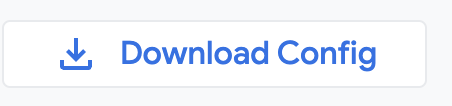
এই কনফিগারেশনটি GitHub থেকে কোডটি ফোর্ক করে আপনার নিজস্ব 3D স্টোরিটেলিং তৈরি করতে ব্যবহার করা যেতে পারে।

